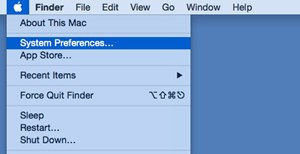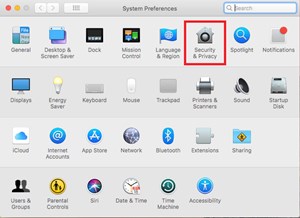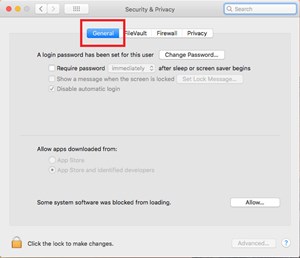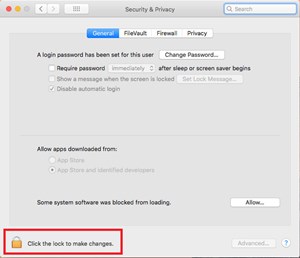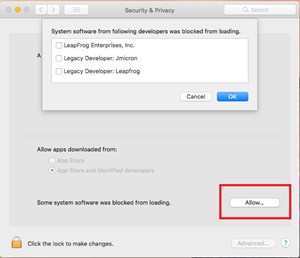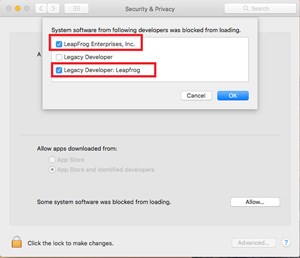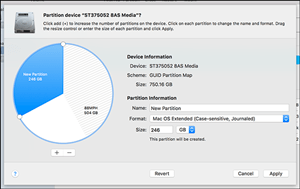为了能够访问某些 LeapFrog 设备上的家长功能,您可能需要在您的计算机上安装 LeapFrog Connect 应用程序。这将允许您管理设备上的文件并创建您孩子的用户配置文件,以及其他设置。 LeapFrog Connect 适用于 Windows 和 Mac 操作系统。

在某些情况下,在 Mac 上安装此应用程序时可能会出现一些问题,通常是由于系统的安全性较高。根据错误消息,您需要对系统设置进行一些更改,然后才能在 Mac 上使用 LeapFrog Connect。
系统扩展被阻止
如果您运行的是 High Sierra (Mac OS 10.13),在安装 LeapFrog Connect 应用程序后,您可能会收到“系统扩展被阻止”通知。

要解决这个问题,您需要尽快更改“安全和隐私”菜单中的一些设置。确保在安装后 30 分钟内完成。
- 从 Apple 菜单中打开“系统偏好设置”。
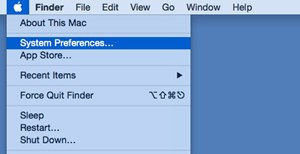
- 转到“安全和隐私”。
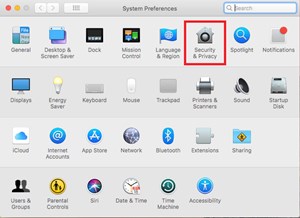
- 单击“常规”选项卡。
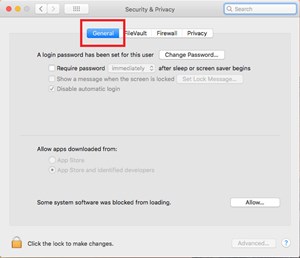
- 在菜单的左下角,您会找到一个挂锁图标。点击它。
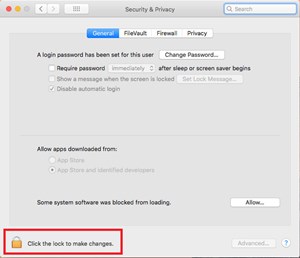
- 输入您的 Mac OS X 用户名和密码。
- 单击通知“某些系统软件被阻止加载”旁边的“允许”按钮。
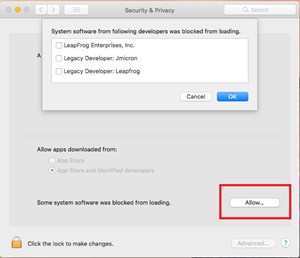
- 您将看到一个被阻止软件的列表,包括两个 LeapFrog 条目。
- 选中它们并单击“确定”。
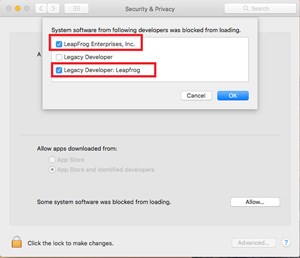
- 退出“安全和隐私”菜单。
允许 LeapFrog 文件在 Mac 上运行后,您就可以完成 Connect 应用程序的安装。
如果仍然无法使用该应用程序,请断开平板电脑的连接,卸载 Connect 应用程序,然后重新安装。
Mac 安装错误:Leapfrog Connect 安装程序已损坏
您可能会在较旧的 Mac OS 版本上收到此消息。
- 按照上一节中的步骤 1 到 3 进行操作。
- 在“常规”选项卡中,找到“允许从以下位置下载的应用程序”选项
- 将其设置为“任何地方”并退出菜单。
现在您将能够安装 LeapFrog Connect。安装完成后,请确保将安全设置更改回以前的值。
数据库损坏安装(错误 4)
如果您在尝试安装 LeapFrog Connect 应用程序时收到此消息,则可能意味着您的 Mac 已配置为对您的文件系统使用“区分大小写的日志”设置。此选项是开发人员常用的选项,通常不是配置标准启动盘的最佳方式。
要在 Mac 上使用 Connect 应用程序,您需要将这些设置更改回默认设置,但首先要确保是这种情况。
- 打开 Finder 并转到“应用程序”文件夹。
- 转到“实用程序”。
- 打开“磁盘工具”。
- 从左侧的列表中,单击主引导驱动器。
- 单击“信息”按钮。
- 在“格式化”部分中,检查并查看您的驱动器是否已格式化为“区分大小写、日志”。
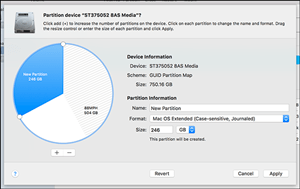
如果是,则返回到兼容文件系统的唯一方法是重新格式化驱动器。这意味着您将丢失该驱动器上的所有数据。如果您想这样做,请将所有数据备份到另一个驱动器或进行克隆并稍后恢复。
如果您的驱动器未使用有问题的格式,您将能够按照以下步骤使 Connect 应用程序正常工作。
- 从此链接下载 LeapFrog Connect Utility。
- 安装并运行此程序。
- 选择“卸载 LeapFrog Connect”。
- 选择“完成......就像它从未存在过一样”。
- 等待卸载完成并重新启动 Mac。
- 重新启动时,打开磁盘工具(Finder > Applications > Utilities)
- 单击左侧列表中的启动盘。
- 转到“急救”选项卡。
- 单击“修复磁盘权限”以修复任何设置不正确的文件和文件夹。
- 安装 LeapFrog Connect。
如果您仍然无法安装它,请确保您在 Mac 上以管理员权限登录,这样您就可以向系统添加应用程序。如果没有,请以管理员身份登录并继续安装。
安装错误 - 无法安装 UPC Shell
您可以像上一节中的错误 4 一样解决此错误。使用 LeapFrog Connect Utility 应用程序卸载该应用程序,然后使用 Mac 的“Utilities”文件夹中的“Repair Disk Permissions”选项修复系统文件。
错误信息 23
当您在安装 LeapFrog Connect 后立即尝试启动它时,通常会出现这个。解决方案非常简单,因为您只需要从计算机中删除一个文件。
- 打开 Finder 并转到驱动器上的“Library”文件夹。
- 转至应用程序支持 > LeapFrog > LeapFrog Connect。
- 在这里你会找到一个名为 LeapFrogConnect.pid 的文件。删除它。
这将使您可以毫无问题地启动 LeapFrog Connect 应用程序。

安全始终是关键
遇到诸如此类的错误可能会非常令人沮丧,更不用说整理它们所花费的时间了。但请注意,这些障碍是为了保护您的计算机免于安装和运行未经授权且可能可疑的软件。至少您现在对它们的有效性有了第一手的经验。
您在安装 LeapFrog Connect 时遇到任何问题吗?我们是否涵盖了所有错误?请在下面的评论中分享。